xp系统提示禁用进行此安装故障如何处理??
处理xp禁用进行此安装故障,近期有用户在吐槽在安装软件过程中有时候会碰到一些故障,比如说在安装软件的时候,系统会提示“管理员设置了系统策略,禁用进行此安装”,导致没有法安装此软件。还在使用WinXP系统的网友也碰到这样的情况,问要怎么处理这个故障?下面小编就和我们说一下禁用进行此安装的处理办法。
禁用进行此安装如何处理?
按“win + R”点击运行,在框中键入【gpedit.msc】命令,打开【确定】按钮

在左侧控制台树窗口定位到【计算机配置→管理模板→Windows 组件→Windows Installer】
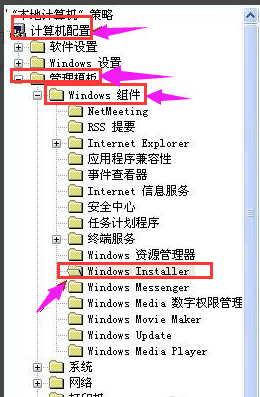
在右侧的细节窗口双击【禁止Windows Installer】项目
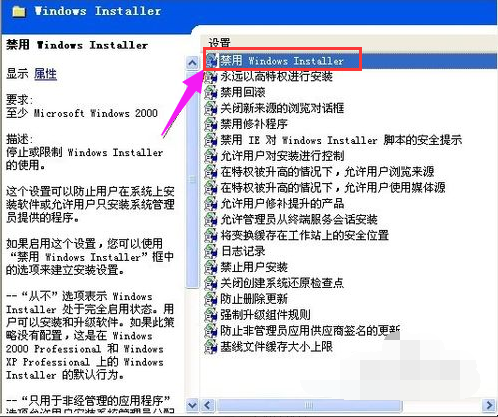
跳出的属性窗口,将其改成【未配置】或【已禁止】
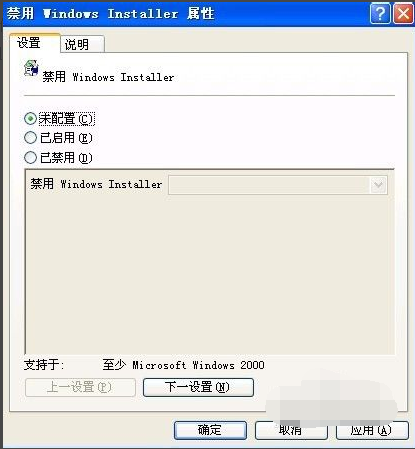
办法二:
在运行对话框键入【regedit】命令,单击【确定】按钮,点击注册表编辑器
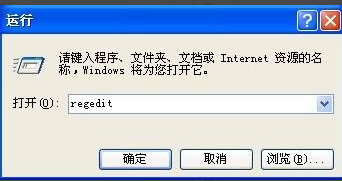
在左侧注册表树窗口定位到以下分支
HKEY_CLASSES_ROOT\Installer\Products\4080110900063D11C8EF10054038389C
将这整个项删除掉
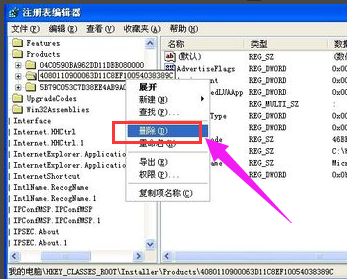
办法三:
打开【开始】菜单,打开【控制面板】命令
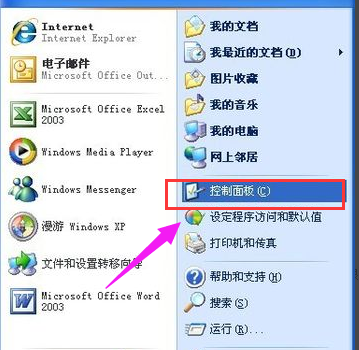
控制面板中依次点击【管理工具】,然后打开【本地安全策略】
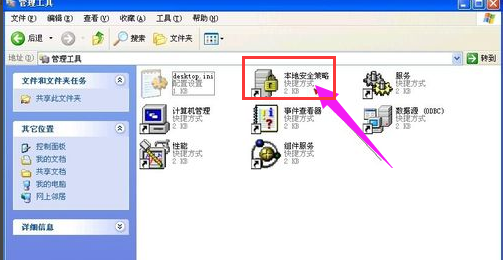
在左侧控制台树窗口打开【软件限制策略】项,如果出现提示“无定义软件限制策略”
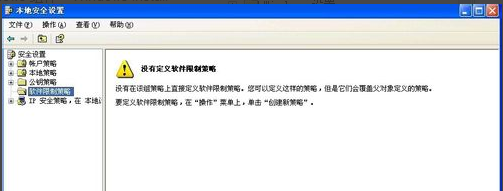
右击【软件限制策略】项,点击的菜单选中【创建新的策略】命令
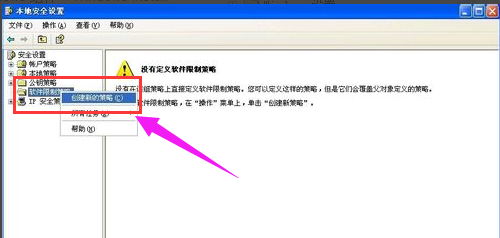
在右侧的细节窗口双击【强制】项,将软件限制策略应用到下列网友修改为【除本地管理员以外的所有网友】,打开【确定】按钮
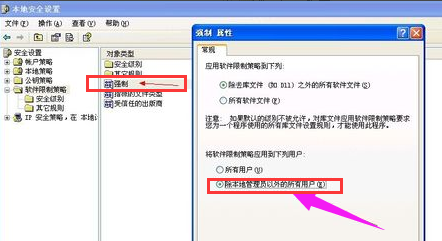
以上,就是系统管理员设置了系统策略禁用进行此安装的处理办法,我们学会了吗?




